De originele online streamingdienst Roku hielp bij het opzetten van de kosteneffectieve manier om gratis en kabel-tv te kijken. Roku-streamingspelers bieden toegang tot meer dan 4.000 gratis en betaalde kanalen.
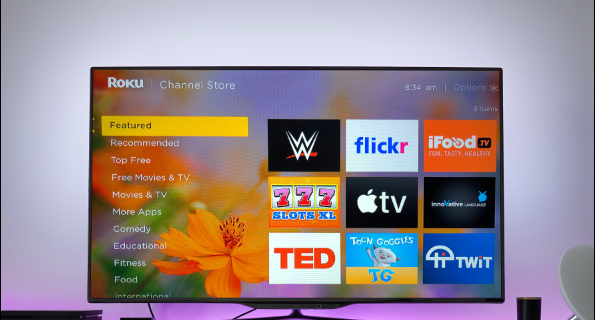
Aangezien Roku zo ongeveer alles kan streamen, wil je misschien weten hoe je meer kanalen aan het apparaat kunt toevoegen. In dit artikel nemen we u door de stappen voor alle drie. Bovendien geven we informatie over niet-gecertificeerde kanalen en geven we advies over wat u kunt proberen als u problemen ondervindt bij het toevoegen van kanalen.
Kanalen toevoegen op een Roku-apparaat
Het toevoegen van kanalen aan je Roku-kanaalverzameling is vrij eenvoudig. Het kan worden gedaan via de online "Channel Store", via de mobiele app of rechtstreeks vanaf uw Roku-apparaat. Het proces om gratis en betaalde kanalen te verkrijgen is hetzelfde, maar alleen betaalde kanalen bevatten een extra stap voor betaling. Lees verder om erachter te komen hoe u andere gewenste kanalen kunt krijgen en optimaal kunt profiteren van de Roku-service.
Kanalen toevoegen vanuit de Roku Channel Store
- Navigeer naar de Roku Channel Store en log in.

- Kijk door de kanaalcategorieën om degene te vinden die je wilt toevoegen.
- Selecteer 'Details' om de kanaaldetails te zien, zoals een overzicht en prijzen.

- Om een kanaal aan uw apparaat toe te voegen, kiest u "+ Kanaal toevoegen.”

- Je ontvangt een prompt om je aankoop te voltooien als je een betaald kanaal hebt gekozen.
Hoe voeg je kanalen toe vanaf je Roku-apparaat?
- Druk via uw Roku-afstandsbediening op de knop "Home".

- Klik op 'Kanalen streamen' om de 'Kanaalwinkel' te starten.

- Bovenaan de Channel Store wordt een lijst weergegeven met nieuwe, aanbevolen en populaire categorieën om te verkennen.

- Voer in de "Search Channels" een trefwoordzoekopdracht in voor selecties op basis van de titel van een kanaal.
- Gebruik de scanknoppen voor achteruit en vooruitspoelen op uw Roku-afstandsbediening om pagina voor pagina omhoog of omlaag te navigeren.
- Om meer te weten te komen over een bepaalde zender, drukt u op de knop "OK" om toegang te krijgen tot de details.
- Als het kanaal dat je hebt gekozen 'gratis' is, klik je op 'Kanaal toevoegen' om het op je Roku-apparaat te installeren.

- Als het kanaal 'betaald' is, klikt u op 'Koop (het bedrag)' om het te kopen en installeert u het kanaal.
- U moet dan de pincode van uw Roku-account invoeren als u die heeft. Als je geen pincode hebt en je wilt worden beschermd tegen niet-goedgekeurde aankopen, lees dan hoe je een ROKU-accountpincode maakt.
- Het nieuwe kanaal wordt onderaan je lijst met kanalen toegevoegd, onder Home via het hoofdscherm.
Hoe een kanaal toevoegen vanuit de Roku mobiele app?
- Start de mobiele Roku-app.

- Klik onderaan de app op het tabblad 'Kanalen'.

- Klik bovenaan de pagina 'Kanalen' op het tabblad 'Kanaalwinkel', doorloop de categorieën of voer een zoekopdracht in om het gewenste kanaal te vinden. Om door te gaan, wordt u mogelijk gevraagd in te loggen.
- Klik op het kanaalpictogram voor meer informatie.
- Om het kanaal aan uw apparaat toe te voegen, klikt u op 'Kanaal toevoegen'.
- Als je een betaald kanaal hebt gekozen, wordt je gevraagd je aankoop af te ronden.
Kanalen toevoegen aan Roku in een webbrowser
- Navigeer naar de Roku Channel Store en log in op je account.

- Bekijk de zendercategorieën of voer een zoekopdracht in voor de zender die u wilt installeren.
- Selecteer 'Details' om het overzicht en de prijzen van het kanaal te zien.

- Om een kanaal toe te voegen, selecteer "+ Kanaal toevoegen.” Je moet je aankoop voltooien als je een betaald kanaal hebt gekozen.

Een niet-gecertificeerd kanaal toevoegen aan een Roku-apparaat
- Navigeer naar my.roku.com en meld u aan bij uw account.

- Klik onder 'Account beheren' op 'Kanaal toevoegen met een code'.

- Typ de kanaaltoegangscode die u van de zenderaanbieder hebt ontvangen en vervolgens 'Kanaal toevoegen'.

- Bevestig het weergegeven waarschuwingsbericht.

Roku controleert elke 24 tot 36 uur op nieuwe kanalen die worden toegevoegd en installeert ze vervolgens automatisch. Om het nieuwe kanaal meteen te downloaden:
- Navigeer naar 'Instellingen', 'Systeem', 'Systeemupdate' en vervolgens 'Nu controleren'.

- Eenmaal gedownload, wordt het via het hoofdscherm van uw Roku-apparaat toegevoegd aan de kanalenlijst onder Home.
- Je nieuwe kanaal wordt onderaan de lijst weergegeven.
Aanvullende veelgestelde vragen
Blokkeert Roku mijn gebruik van niet-gecertificeerde kanalen?
Roku behoudt zich het recht voor om een niet-gecertificeerd kanaal te verwijderen dat inbreuk maakt op het auteursrecht, verboden inhoud bevat of anderszins de algemene voorwaarden schendt. Als een niet-gecertificeerd kanaal dat aan je Roku-account is gekoppeld, de algemene voorwaarden heeft geschonden en vervolgens wordt verwijderd, kan het zijn dat je account geen extra niet-gecertificeerde kanalen kan installeren.
Hoe verwijder ik kanalen van mijn Roku-apparaat?
Je kunt kanalen verwijderen uit je kanaalopstelling of de Roku Channel Store. Voordat je een kanaal verwijdert, moet je bevestigen of het een abonnement heeft en of het in rekening wordt gebracht op je account:
1. Navigeer naar my.roku.com en meld u aan bij uw account.
2. Klik op 'Uw abonnementen beheren'.
Als het kanaal dat u wilt verwijderen hier wordt vermeld, moet u uw abonnement opzeggen voordat u het van uw apparaat verwijdert.
Een kanaal uit je kanaalopstelling verwijderen:
1. Druk op uw Roku-afstandsbediening op de knop "Home".
2. Markeer het kanaal dat u wilt verwijderen door naar rechts te gaan.
3. Druk op de knop "Start" om het optiemenu te openen.
4. Klik op "Kanaal verwijderen" en bevestig.
Een zender uit de Channel Store verwijderen:
1. Druk op uw Roku-afstandsbediening op de knop "Home".
2. Om de "Channel Store" te starten, klikt u op "Streaming Channels".
3. Zoek het kanaal dat u wilt verwijderen en druk vervolgens op "OK".
4. Klik op "Kanaal verwijderen" en bevestig.
Waarom kan ik geen kanalen toevoegen aan mijn Roku-apparaat?
Hier zijn een paar dingen die je kunt proberen als je problemen hebt met het toevoegen van kanalen:
Wis uw apparaatcache
De tijdelijke cachebestanden en cookies die op uw apparaat worden opgeslagen terwijl u Roku gebruikt, verhinderen mogelijk dat u nieuwe kanalen toevoegt. Je merkt misschien ook dat andere kanalen en apps niet meer werken zoals verwacht, wat ook de oorzaak kan zijn. Als dit het geval is, verwijder dan die app[s] of kanaal[s] en wis vervolgens de cache op je apparaat:
1. Navigeer naar de startpagina.
2. Klik op de probleemapp of -kanaal.
3. Verwijder het door op de asterisk-knop op uw afstandsbediening te drukken en vervolgens op "Kanaal verwijderen".
4. Start Roku opnieuw om de cache te wissen.
5. Log in en navigeer naar de "Channel Store" om het kanaal of de app opnieuw te installeren.
6. Probeer opnieuw om het nieuwe kanaal toe te voegen.
Controleer of het kanaal niet geografisch beperkt is
Sommige kanalen zijn niet wereldwijd beschikbaar in tegenstelling tot Netflix en YouTube. Het kan zijn dat het kanaal dat u probeert toe te voegen, niet beschikbaar is in uw regio. U kunt proberen contact op te nemen met de zenderaanbieders om te informeren naar de beschikbaarheid van hun zender in uw regio.
Probeer kanaalruimte vrij te maken
Als je een uitgebreide lijst met kanalen hebt opgeslagen in je account, kun je proberen een aantal ongebruikte kanalen van je startscherm te verwijderen. Klik op kanalen die je al een tijdje niet hebt bekeken en selecteer vervolgens de knop "Zender verwijderen".
Start uw apparaat opnieuw op om te zien of u het nieuwe kanaal kunt toevoegen.
Probeer uw Roku-apparaat terug te zetten naar de fabrieksinstellingen
Als u uw apparaat terugzet op de fabrieksinstellingen, worden al uw voorkeuren en instellingen verwijderd en wordt uw Roku-account gescheiden van uw Roku-apparaat. Er zijn twee manieren om dit te doen:
1. Navigeer naar het startscherm.
2. Druk op de volgende knoppen op uw afstandsbediening:
· Druk vijf keer op de "Home"-knop en vervolgens op de "Up"-knop
· Druk twee keer op de knop "Terugspoelen" en vervolgens twee keer op "Vooruitspoelen"
3. Geef Roku een minuut om zichzelf te resetten.
4. Start het apparaat opnieuw op.
Alternatief:
· Druk op de resetknop op de achterkant van de Roku.
Als je nog steeds geen nieuw kanaal kunt toevoegen nadat je de bovenstaande tips hebt geprobeerd, neem dan contact op met hun technische ondersteuningsteam voor hulp bij het oplossen van problemen.
Uw Roku-kanaalcompilatie uitbreiden
Roku, de moeder van alle streamingdiensten, was de eerste die het tijdperk inluidde van handige en kosteneffectieve manieren om gratis en kabel-tv te kijken. Het biedt toegang tot films, sport, nieuws, gratis tv en meer via meer dan 4.000 kanalen. Met drie manieren om nieuwe kanalen toe te voegen, kunt u erop vertrouwen dat u uw favoriete entertainment niet mist.
Nu we je de drie manieren hebben laten zien om nieuwe kanalen toe te voegen, welke methode gebruik je om kanalen toe te voegen? Heb je niet-gecertificeerde kanalen toegevoegd? Wat vind je het leukst aan Roku? Laat het ons weten in de comments hieronder.














